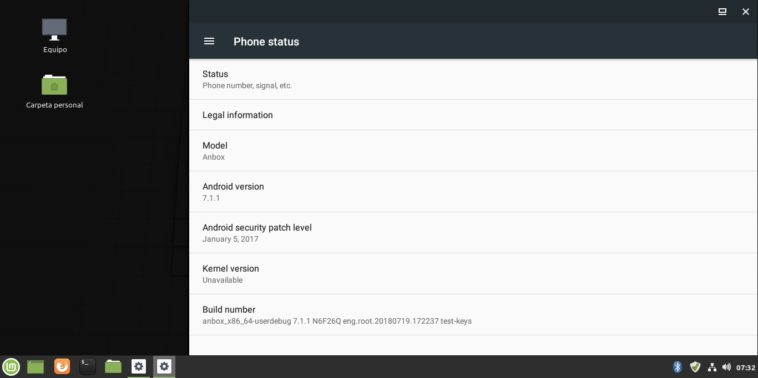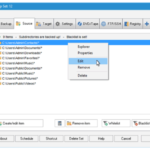La posición de Android en el mercado móvil está más allá de cualquier discusión, aunque existen razones de sobra por las que un usuario buscaría ejecutar sus aplicaciones en un entorno de escritorio. Los emuladores son el principal recurso para lograrlo, pero el proyecto Anbox adopta otra estrategia. En vez de emular cada componente (con todas las pérdidas de rendimiento que eso implica), lo que hace Anbox es ejecutar Android bajo el mismo kernel del sistema operativo, garantizando así una mayor integración.
Android en el escritorio. La idea no es particularmente nueva que digamos. Muchos proyectos mordieron el polvo, y otros decidieron cambiar de dirección (priorizando la ejecución de juegos móviles), pero Android-x86 se mantiene firme, y ya ofrece Release Candidates de Pie 9.0. Ahora, si ocupar un ordenador entero con Android no es una opción o las herramientas de virtualización están dando problemas, es probable que algunos usuarios prefieran emular al sistema operativo directamente. Sin embargo, existe otra alternativa dentro del universo Linux: Anbox.
Cómo ejecutar apps de Android en Linux con Anbox
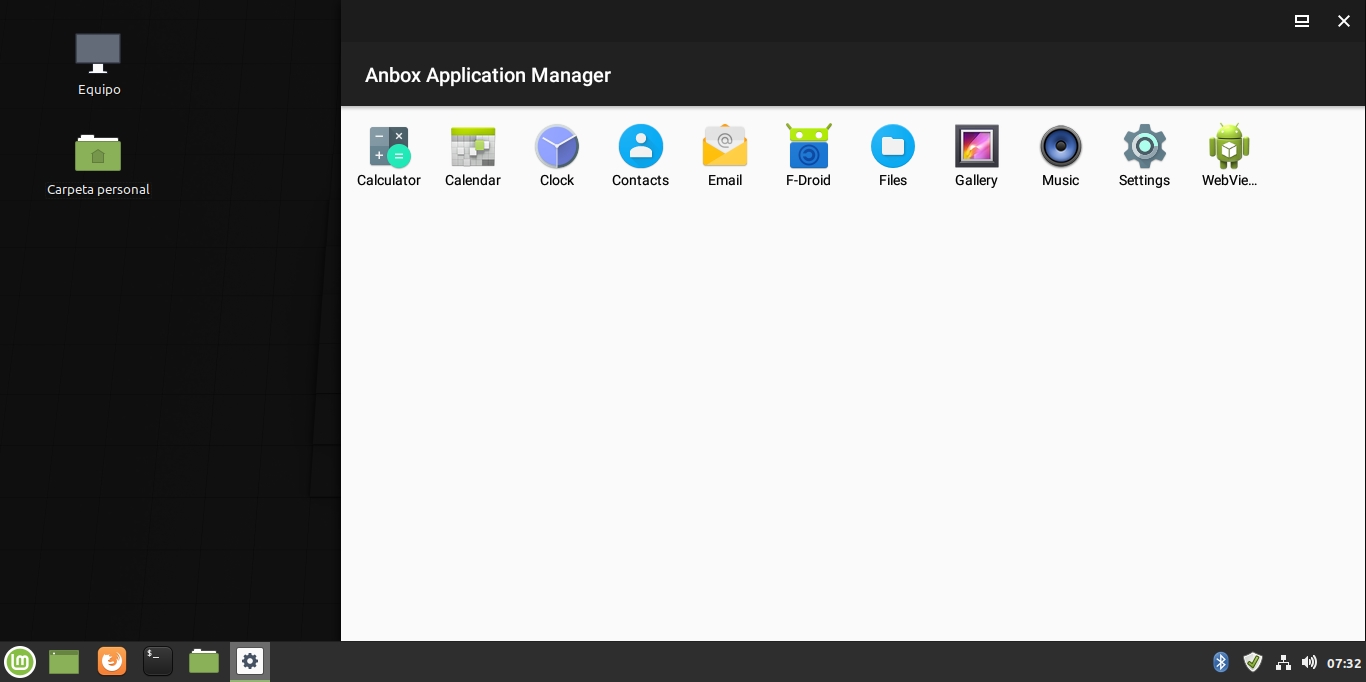
A diferencia de los emuladores tradicionales, Anbox ejecuta Android sobre el kernel del sistema operativo anfitrión, de modo tal que el acceso al hardware disponible es más «limpio», y no arrastra tantas penalidades de rendimiento. Si decides instalarlo, lo que recibirás a cambio es un entorno basado en Android Nougat 7.1.1 muy espartano, con un puñado de aplicaciones básicas, y sin acceso a la Play Store. Los desarrolladores de Anbox reconocen que es posible añadirla, pero no planean dar ninguna clase de soporte. El proceso de instalación para Anbox es… complicado, aunque no imposible:
- En primer orden, necesitas sumar el PPA de Anbox («sudo add-apt-repository ppa:morphis/anbox-support»), actualizar («sudo apt update») e instalar un par de módulos DKMS («sudo apt install linux-headers-generic anbox-modules-dkms»).
- La segunda fase inicializa ambos módulos («sudo modprobe ashmem_linux» y «sudo modprobe binder_linux»), e instala Anbox con la ayuda de Snap («snap install –devmode –beta anbox», si no tienes Snap deberás instalarlo antes).
- Finalmente, debemos configurar ADB («sudo apt install android-tools-adb») o de lo contrario será imposible instalar apps en Anbox («adb install nombre-de-app.apk»).
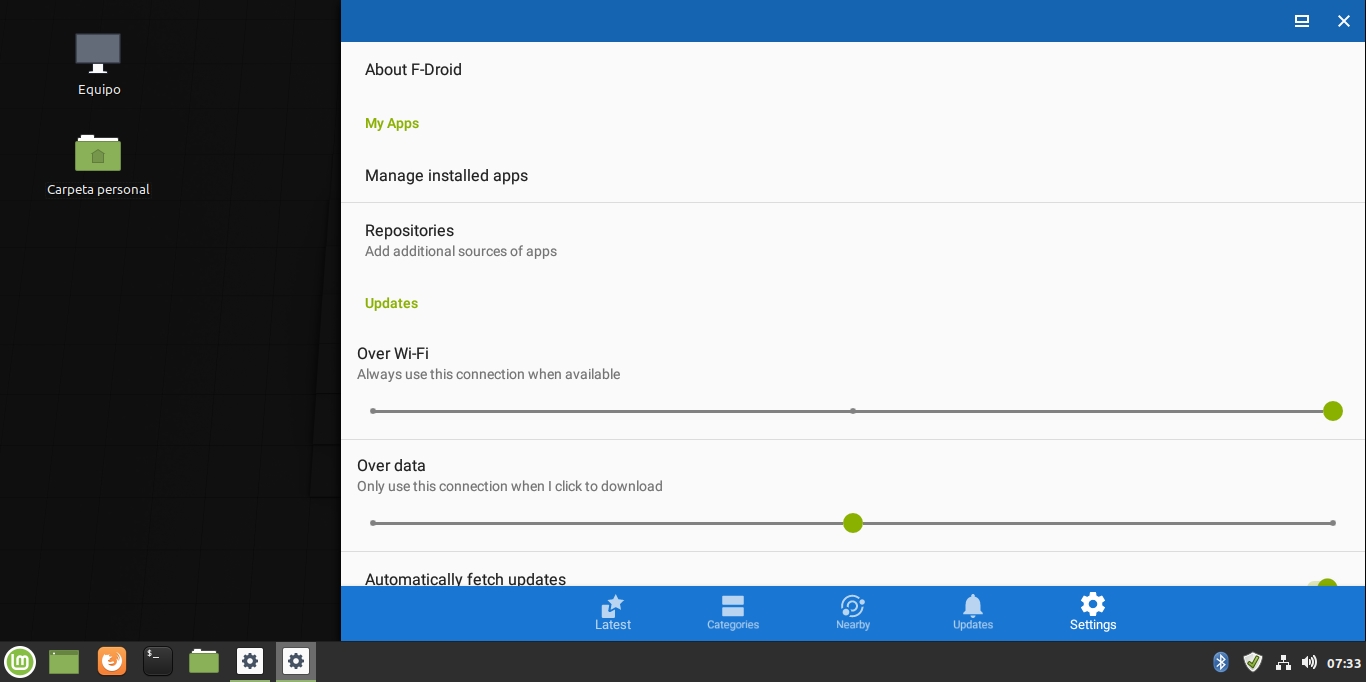
El resto es cuestión de añadir tus apps preferidas (usando algún mirror en línea para obtener los APK) y ver cómo funcionan bajo Anbox. Para cerrar, es necesario destacar que su compatibilidad no es del 100 por ciento. Si una app depende de una función específica de hardware (WiFi, Bluetooth o Telefonía) o se lleva mal con el modo Freeform de Android 7, es muy probable que no se ejecute correctamente. Haz la prueba con tu distro, y cuéntanos cómo te fue.
Sitio oficial: Haz clic aquí